Überblick über relevante Neuerungen in 2021 / Teil 3 (1. Tertial)
7) Neue Formen und Formatierungsoptionen vorhanden
Power BI erweitert sein Repertoire an Formen signifikant. Bestandteil dieser Verbesserung sind neben zusätzlichen Formen wie z.B. Hexagon, Oktagon auch weitere interessante Formatoptionen. In Power BI sind jetzt mehr als 20 verschiedenen Formen unterteilt in den drei Kategorien Vierecke, Basisformen und Pfeile integriert.
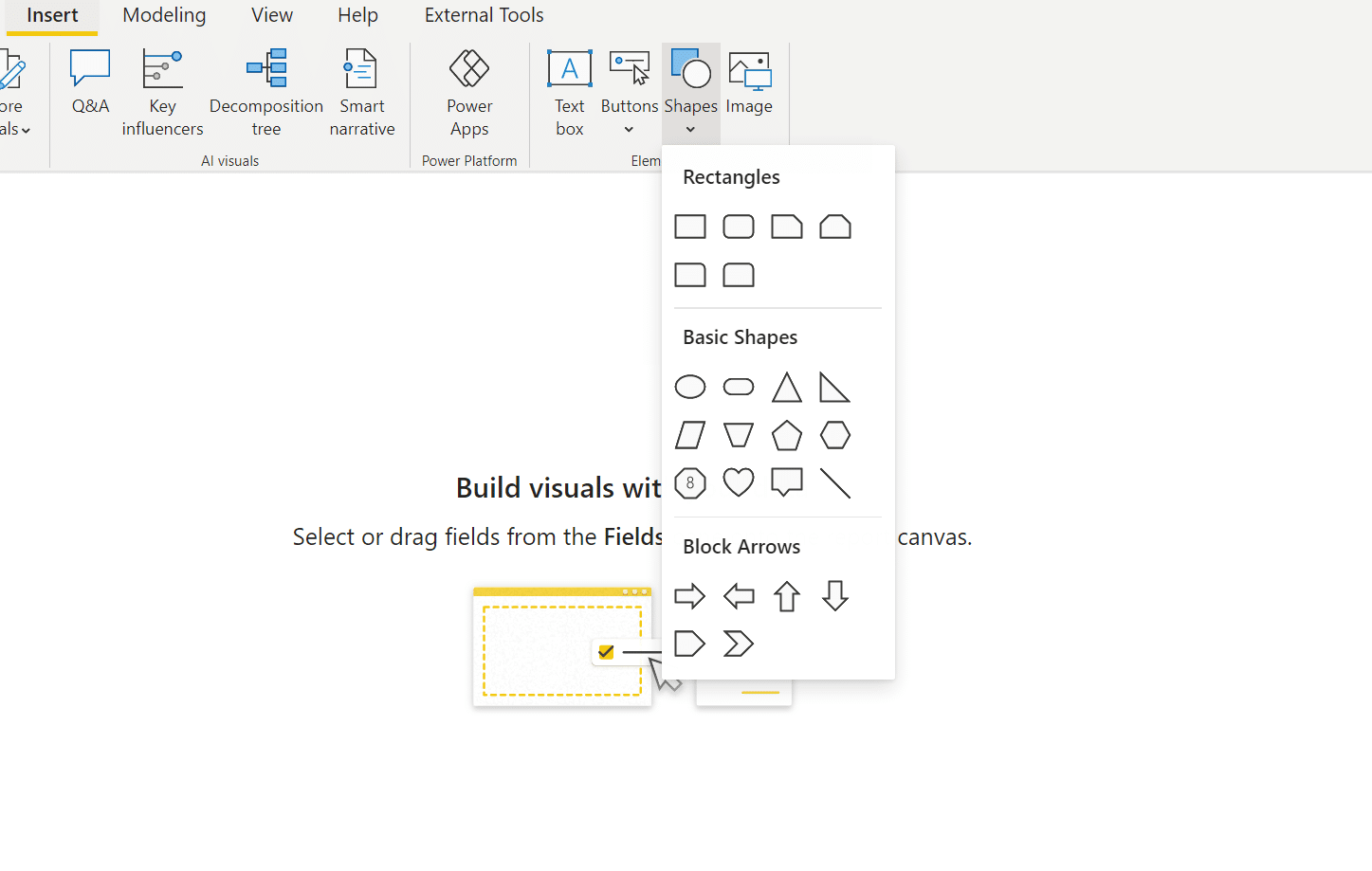
Eine weitere Neuerung mit dem Arbeiten von Formen ist es, dass wir ab sofort eine Textformatierungsoption zur Verfügung haben und einfach Texte in Formen schreiben, Schriftart und Schriftgröße anpassen und die Farbe zusätzlich auswählen können. Bisher mussten wir, um ein ähnliches Ergebnis zu erzielen, einen umständlicheren zusätzlichen Schritt einbauen, das Darüberlegen einer Textbox über Formen. Diesen Umweg können wir uns ab sofort sparen.
Eine weitere Neuerung ist die verbesserte Kanten-Rundungsoption, die unabhängig vom Aktivieren der Formenumrandung benutzbar ist. Texte lassen sich nun auch unabhängig von der eigentlichen Form drehen und diverse weitere Optionen lassen sich editieren, wie z.B. Weichzeichner und Schatten. Diese neuen Möglichkeiten bereiten sehr viel mehr Freude in der Bedienung als bisher, das ist ein deutlicher Mehrwert wie ich finde.
Bereits vorhandene alten Formen, die Sie in früheren Berichten erstellt haben, lassen sich ganz einfach durch Mausklick im Formatierungsbereich in das neue Design konvertieren.
8) Endorsements verfügbar in der mobilen Version
Wir Entwickler und die meisten Power BI-Anwender von Ihnen kennen diese Situation: In unserem Power BI-Arbeitsbereich liegen zahlreiche Berichte mit vielversprechend klingenden Namen wie Umsatzanalyse, Auftragscontrolling, Bilanz oder Kennzahlenbericht.
Unternehmen verfügen in der Regel über eine Vielzahl von Power-BI Arbeitsbereichen und Berichten und in der großen Menge ist es nicht einfach, den Überblick zu behalten und die vertrauenswürdigen und qualitätsgesicherten Inhalte von nicht getesteten Inhalten zu unterscheiden.
Können wir diesen zahlreichen Auswertungen vertrauen? Können wir sie ohne Bedenken unserer Geschäftsleitung vorlegen? Oder blicken wir vielleicht auf im Entwicklungsstatus steckende ungetestete Dateien, die versehentlich in einen Produktivarbeitsbereich veröffentlicht wurden?
Das in Q4 2020 eingeführte Anerkennungs-Feature Endorsments gibt uns ab sofort Klarheit und bringt uns einen deutlichen Mehrwert: Berichte sind jetzt deutlich als vertrauensvoll oder qualitätsgeprüfte Version gekennzeichnet.
Uns Anwendern stellt sich jetzt nicht mehr die Frage, ob wir einer bestimmten Berichts-Version vertrauen können oder nicht, wenn wir Endorsements benutzen.
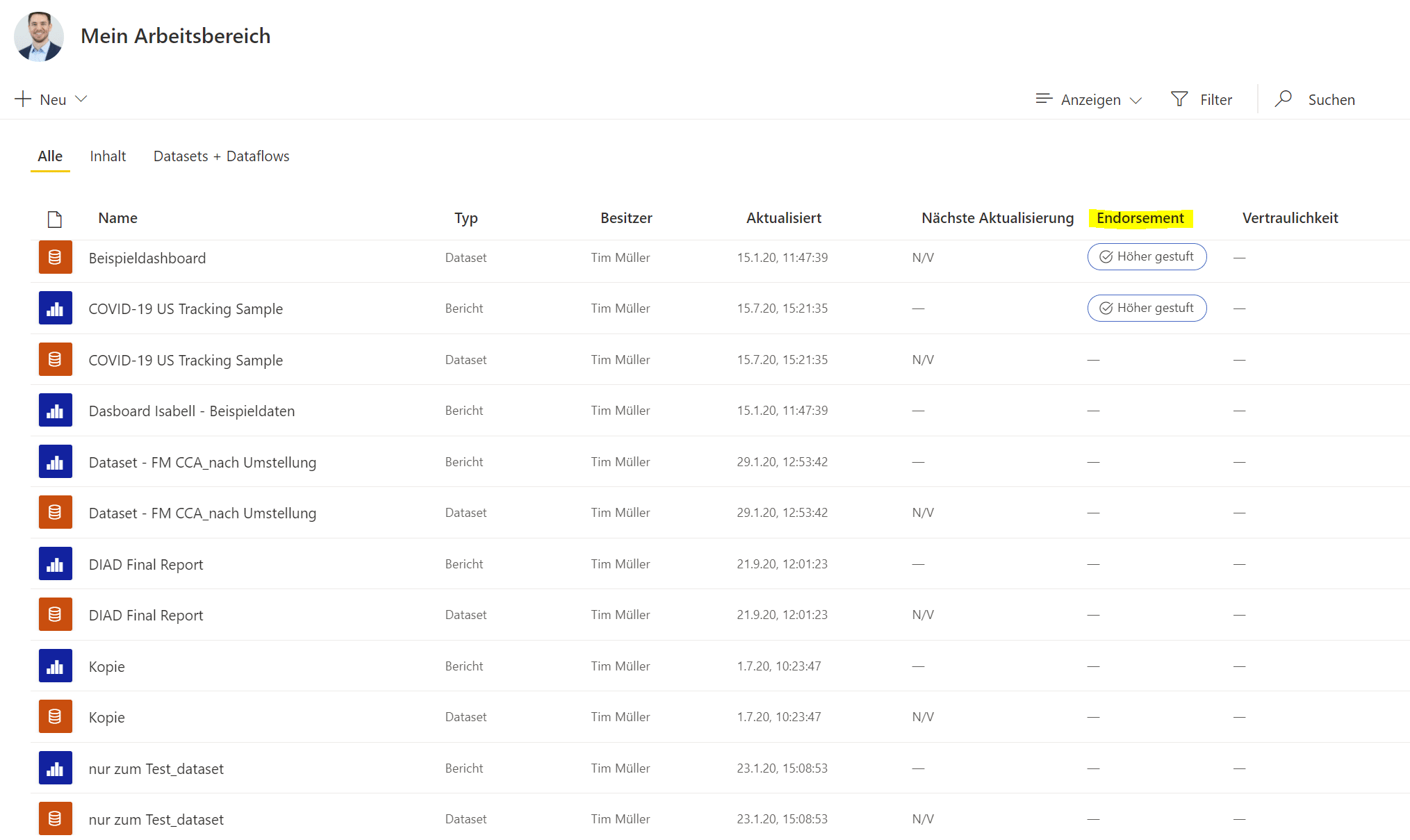
9) Teilen von Berichten durch Verlinkungen
In diesem Abschnitt berichte ich von einer neuen Möglichkeit, Berichte im Power BI Service anderen Personen oder auch ganzen Personengruppen zur Verfügung zu stellen:
Power BI präsentiert ein neues User-Interface, wenn wir einen Bericht teilen. Oben links auf jeder Berichtsseite ist diese Freigabe-Schaltfläche neben den Schaltknöpfen Datei und Exportieren zu finden. Wir können dort eine Entscheidung treffen, mit welchen Personen wir einen Bericht teilen:
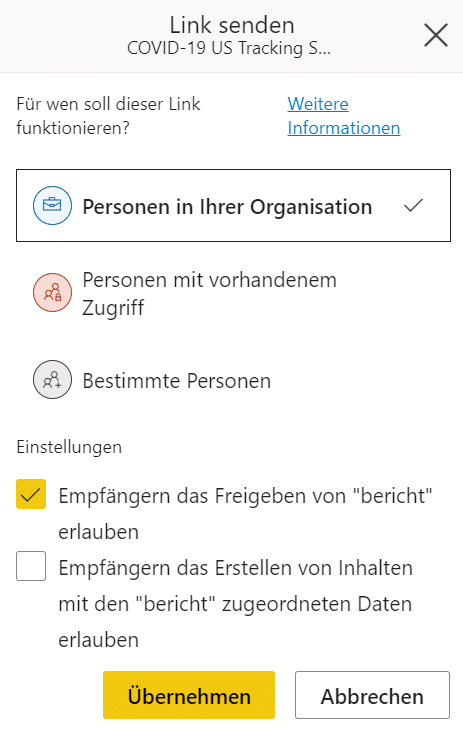
- Personen in unserer Organisation.
- Personengruppen die bereits Zugriff auf diesen Bericht haben.
- Bestimmte Personen, die durch einen Namen oder eine vorhandene Email-Adresse kenntlich gemacht sind.
Zusätzlich kann in den weiteren Optionen eingestellt werden, ob der vorher ausgewählte Personenkreis den Bericht erneut freigeben darf und ob der ausgewählte Personenkreis Inhalte verändern darf.
Teilen lässt sich ein Bericht über diese drei verschiedene Wege:
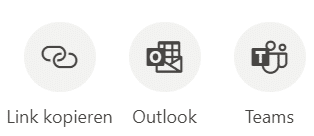
Oft reicht das Erstellen einer einfachen Verlinkung aus. Wenn Sie eine Verlinkung in einen Chatverlauf bzw. in eine E-Mail einbinden möchten, nutzen Sie diese Möglichkeiten hier.
Wenn Sie Fragen haben oder Unterstützung in diesem Thema oder allgemein in Power BI möchtest, lass uns gerne gemeinsam besprechen, wie ich Ihnen helfen kann.